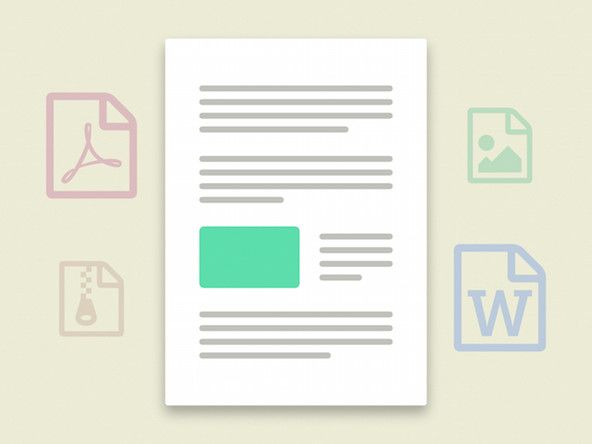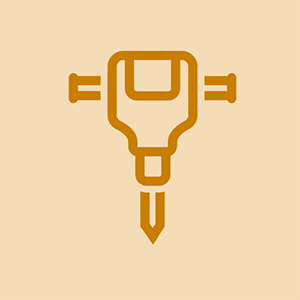Az iPhone 4S üveg összetört
Óh ne! Az iPhone pohara nem élte túl a nem szándékos eséstesztet!
Törött előlap
Vegyen egy mély lélegzetet, és nézze meg, hogy iPhone készüléke bekapcsol-e és normálisan működik-e. A legtöbb esetben az iPhone még mindig működik, de most kozmetikai katasztrófa. Sajnos az iPhone 4S elülső üveglapja és LCD-je összeolvad, és ezeket egy darabban kell kicserélni, akár befelé fekete (itt megvásárolható) vagy fehér (itt megvásárolható) . Az a kijelzőszerelvény cseréje itt található .
Törött hátsó panel
Az Apple nem díszítette az iPhone 4S hátsó paneljét ugyanolyan nagy szilárdságú üveggel, mint az előlap, így a törések sokkal könnyebben bekövetkezhetnek a hátoldalán. Ha a hátsó panelje összetört, ki kell cserélnie egy újat. Mielőtt megkísérelné ezt a javítást , azonban győződjön meg róla, hogy rendelkezik a helyes csavarhúzó és a pótalkatrész (elérhető fekete , fehér , vagy átlátszó ) kézen.
Az iPhone lefagyott vagy nem reagál
Az iPhone 4S még a dühös gombnyomás és a képernyő törése után sem reagál.
Indítsa újra az iPhone készüléket
Néha csak egy újraindítás szükséges, hogy az iPhone újra reagáljon. Az iPhone újraindításához, ha nem reagál, nyomja meg és tartsa lenyomva az alvás / ébresztés és az otthoni gombokat, amíg meg nem jelenik az Apple logó (~ 10 másodperc).
Nagyon lemerült az akkumulátor
Lehetséges, hogy egy iPhone nem reagál, ha az akkumulátor rendkívül alacsony szintre csökken. Csatlakoztassa az iPhone készüléket a számítógéphez vagy a fali töltőbe, és hagyja legalább 20 percig tölteni, mielőtt újra felhasználná.
macbook pro 15 retina képernyő csere
Az iPhone 4S nem töltődik
Az iPhone 4S csatlakoztatása nem hozza életre.
Rossz kábel csatlakozás
Ellenőrizze az USB-kábel sérüléseit és szennyeződéseit, különösen a végén. Ezután próbálja meg használni a fali töltőt, mivel ez nagyobb energiaellátást biztosít, mint a számítógép / USB.
Tört töltő vagy USB-kábel
Próbáljon meg különböző töltőket használni, hogy lássa, van-e probléma a töltővel vagy a vezetékkel.
Elakadt / rossz dokkoló csatlakozó
Ellenőrizze az iPhone alján található 30 tűs dokkoló csatlakozót, hogy nincs-e benne szennyeződés, szösz és sérült tű. Tisztítsa meg a dokkoló csatlakozóját nagyon óvatosan fogszedővel vagy puha fogkefével. Ha a dokkoló csatlakozója megszakadt, ki kell cserélnie. Megtalálhatja a dokkoló csatlakozó kábel része itt és követheti a csere útmutató itt .
Az iPhone nem kapcsol be
Nem érheti el, hogy a szeretett iPhone 4S bekapcsoljon.
Lemerült / lemerült akkumulátor
Csatlakoztassa iPhone készülékét a számítógéphez vagy a fali adapterhez a töltéshez. Ha egyikükhöz sem csatlakozik, akkor valószínűleg lemerült az akkumulátora. Az akkumulátort újra kell cserélni. tudsz itt vásárolhat új elemet , és kövesse a Az iPhone 4S csere útmutatója itt található .
Rossz kijelző
Lehetséges, hogy semmi sem történik, mert a kijelző rossz (ebben az esetben a dolgok történnek, de a felhasználó nem lát semmit!). Ha az iPhone úgy hangzik, hogy megfelelően működik, de semmi nem látszik, akkor lehetséges, hogy a kijelző rossz, és ki kell cserélni. Ha iPhone-ját áramforráshoz csatlakoztatja, az végtelenül rezeg, vagy újra és újra megszólal a „csatlakoztatva az áramhoz” hangjelzés, miközben a kijelző üres marad, megjelenítési problémája van, amely további hibaelhárítást igényelhet .
dell laptop sípoló hang indításkor
NAK NEK új kijelző itt vásárolható meg .
Az Az iPhone 4S kijelző szerelési csere útmutatója itt található .
Rossz logikai tábla
Ha semmi más nem működik, akkor a logikai táblája valószínűleg rossz, és ki kell cserélni. tudsz itt vásároljon logikai táblát .
Az logikai tábla csere útmutató itt található .
'Ez a tartozék nincs optimalizálva ehhez az iPhone-hoz' üzenet
Hibaüzenet jelenik meg, mintha nem támogatott tartozékot csatlakoztatott volna iPhone készülékéhez
Elakadt / rossz dokkoló csatlakozó
Ellenőrizze az iPhone alján található 30 tűs dokkoló csatlakozót, hogy nincs-e benne szennyeződés, szösz és sérült tű. Tisztítsa meg a dokkoló csatlakozóját nagyon óvatosan fogszedővel vagy puha fogkefével. Magas koncentrációjú izopropil-alkoholt (legalább 90%) és pamut törlőkendőt kell használni minden olyan törmelék megtisztítására, amelyek nem válnak le fogválasztóval vagy puha fogkefével. Ha a dokkoló csatlakozója megszakadt, ki kell cserélnie. tudsz itt vásárolhat dokkoló dokkoló csatlakozót . Az útmutató annak cseréjéhez itt található .
Piszkos vagy korrodált logikai kártya csatlakozások
Miután egy iPhone folyadékba merült, korrózió vagy törmelék lehet a logikai kártya csatlakozóin, amelyek ezt a hibaüzenetet okozzák. Távolítsa el a logikai táblát és tisztítsa meg az összes érintkezőt puha pamut törlőkendővel és nagy koncentrációjú izopropil-alkohollal (legalább 90%).
Gyenge vagy megszakadt vezeték nélküli kapcsolat
Problémái vannak a vezeték nélküli hálózathoz való csatlakozással.
Piszkos antenna talaj
Ha iPhone-ját korábban szétszerelték, akkor lehetséges, hogy ujjolajokat hagytak a földelési helyeken a Wi-Fi vagy Bluetooth antennák . Ezek az olajok földelési problémákat okoznak az antennák számára, ami gyenge jelhez vezethet, vagy egyáltalán nem tud kapcsolódni. Győződjön meg arról, hogy minden földelési pontot megtisztít egy elektronikai tisztítószerrel, mielőtt összeszereli iPhone készülékét, hogy megakadályozza a földelési problémákat.
Nincs hang vagy torzított hangszóró vagy fejhallgató
Az iPhone 4S bekapcsol, és úgy tűnik, hogy működik, de ha fejhallgatót vagy hangszórót csatlakoztat, a hang nem megfelelően lejátszódik.
Rossz fejhallgató / hangszóró
Nem valószínű, hogy a fejhallgató vagy a külső hangszóró rossz, de érdemes ezeket kiküszöbölni a probléma forrásaként. Próbálja ki iPhone-ját egy másik fejhallgatóval vagy külső hangszóróval, hogy megbizonyosodjon arról, hogy a probléma az iPhone-val van.
galaxy s9 nedvességet észlelt a töltőportban
Rossz audio csatlakozó
Az iPhone 4S hangkimeneti problémáinak legvalószínűbb oka a rossz hangkimeneti port (általában fejhallgató-csatlakozónak nevezik). Ha megállapította, hogy a probléma nem a külső hangszórókban rejlik, cserélje ki a fejhallgató csatlakozóját. Megtalálhatja a itt egy csere fejhallgató-csatlakozó . Az útmutató a fejhallgató-csatlakozó cseréjéhez itt található .
miért állt le a Google Play szolgáltatás
Állítsa vissza az iPhone 4S-t
Az iPhone hibásan viselkedik, vagy indításkor megjeleníti az „Használja az iTunes alkalmazást a visszaállításhoz” szöveget
Sérült szoftver
Ha úgy tűnik, hogy a telefonban megsérültek a szoftverek, ideje lehet helyreállítani azokat. Az iPhone 4S visszaállítása mindent kitöröl, tehát a visszaállítás előtt győződjön meg arról, hogy az iPhone 4S készüléken minden máshol van-e tárolva. A visszaállításhoz csatlakoztassa iPhone 4S készülékét egy számítógéphez, amelyre az iTunes telepítve van. Kattintson az iPhone 4S összesítő oldalán a „Visszaállítás” gombra (kattintson az iPhone ikonjára a bal oldali menüben az oldal megtalálásához). A visszaállításhoz kövesse az utasításokat. Ha iPhone 4S készülékén megjelenik a „Kérjük, várjon. Nagyon lemerült az akkumulátor, hagyja csatlakoztatva. Ez eléggé feltölti az iPhone 4S-t a visszaállításhoz. Ha az iPhone 4S hosszú ideig lóg ezen a képernyőn, akkor szükség lehet rá az akkumulátor cseréje (az útmutató itt található) .
Visszaállítás mód kényszerítése
Ha iPhone 4S készüléke Apple logóval lóg, vagy valamilyen más olyan szoftverprobléma van, amely megakadályozza, hogy az iTunes felismerje, akkor helyreállítási / visszaállítási módba kényszerítheti, majd az iTunes segítségével helyreállíthatja a szoftvert.
Ha a készülék ki van kapcsolva, csatlakoztassa az USB-kábel egyik végét az iPhone 4S készülékhez, a másik végét pedig hagyja leválasztva. Nyomja le a Kezdőlap gombot, és tartsa folyamatosan lenyomva, miközben az USB-kábelt a számítógépéhez csatlakoztatja. 5-10 másodperc múlva látnia kell egy 'Kérjük, csatlakozzon az iTuneshoz' képet az iPhone 4S készüléken, és az iTunes kéri a szoftver visszaállítását, kövesse a fenti utasításokat és utasításokat.
Ha a készülék be van kapcsolva, tartsa lenyomva a bekapcsológombot és a home gombot mindaddig, amíg az eszköz újraindul, és megjelenik a „Csatlakozás iTuneshoz” kép (általában 5-15 másodperc).
Nincs áram
Az iPhone nem fog életre kelni. A telefon nem kapcsol be, vagy azonnal kikapcsol, miután kivette a töltőből.
Válaszolatlan telefon
Ha a telefon nem reagál, próbálja meg bekapcsolni a telefont úgy, hogy körülbelül 2 másodpercig lenyomva tartja a bekapcsológombot. Ha ez nem működik, akkor próbálja meg újraindítani az iPhone készüléket a bekapcsológomb és a home gomb egyidejű lenyomásával, amíg meg nem jelenik az Apple logó (~ 10 másodperc). Ha a telefon halva marad, próbálja meg visszaállítani a telefont. Ehhez csatlakoztassa az USB-kábel egyik végét az iPhone 4S-be, a másik végét pedig hagyja leválasztva. Nyomja le a kezdőlap gombot, és tartsa folyamatosan lenyomva, miközben az USB-kábelt a számítógépéhez csatlakoztatja. 5-10 másodperc múlva látnia kell egy 'Kérjük, csatlakozzon az iTuneshoz' képet az iPhone 4S készüléken, és az iTunes kéri a szoftver visszaállítását. A helyreállítással kapcsolatos információkért tekintse meg a sérült szoftver részt.
Hibás bekapcsológomb
A törött bekapcsológomb megakadályozhatja a telefon bekapcsolását. Ez nem valószínű, különösen, ha a gomb reagál. Ha a telefon esést vagy folyadékkárosodást észlelt, az befolyásolhatja a bekapcsológomb funkcióit. Ellenőrizze mindkettőt, és azt is, hogy csatlakozik-e a logikai táblához.
Ha probléma van a bekapcsoló gombbal, a részt itt találja . Az útmutató a gomb cseréjéhez itt található .
Ha probléma van a bekapcsológomb kábelével, a részt itt találja . Az A bekapcsológomb kábelének cseréjét ismertető útmutató itt található .
Lemerült elem
Lehetséges, hogy az akkumulátor már nem működik. Megpróbálta feltölteni a telefont. Ha a telefon több mint 5 percig nem reagál, ideje lenne cserélni az akkumulátort.
Új akkumulátor itt található .
Az akkumulátor cseréjének útmutatója itt található .
Az iPhone víz- vagy folyadékkárosodást szenvedett
Véletlen kiömlés vagy a mosogatóba esés után az iPhone már nem működik megfelelően.
2000 Jeep Grand Cherokee biztonsági rendszer megkerülő
Folyékony károk enyhítésére van szükség
A lehető leghamarabb hajtsa végre a következőket:
- Azonnal távolítsa el az iPhone-t a folyadékból (ha ez biztonságos). A maró károsodás elkerülése érdekében minimalizálja a készülék folyadékkal való érintkezésének időtartamát.
- Kapcsolja ki az iPhone-t. (Ha már ki volt kapcsolva, ne kapcsolja be.)
- Hagyja ki a rizst . Ellentétben azzal, amit hallottál, a rizs nem hatékony vagy tartós megoldás a vízben sérült elektronikához.
- Nyissa ki az iPhone-t, és húzza ki az akkumulátort. (Lásd az iPhone készülékét elemcsere útmutató a helyes eljáráshoz. Nem kell teljesen eltávolítania az akkumulátort, egyszerűen válassza le az akkumulátor csatlakozóját a logikai kártyáról.)
- A folyadékkárosodás megnehezítheti a szétszerelést. Óvakodjon azoktól a kábelektől és csatlakozóktól, amelyek váratlan módon „megtapadhatnak” más alkatrészeken.
Ezen a ponton ellenőrizze iPhone készülékének belsejét, és próbálja meg meghatározni a folyadékkárosodás mértékét.
- Ha az iPhone belseje teljesen száraznak tűnik:
- Tyűha! Lehet, hogy kitért egy golyó elől. Ellenőrizze a vízkárosodás jelzőit, nézzen körül a csatlakozókon és a SIM-kártya tálcáján, és gondosan ellenőrizze az akkumulátor csatlakozóját folyadék vagy korrózió jelein.
- Ha bármilyen folyadék behatolás jeleit észleli, ugorjon az alábbi következő szakaszra.
- Ha minden csontszáraznak tűnik, akkor lehet, hogy nem kell többet tennie. Adjon pár órát a telefonnak, hogy kisüljön, csatlakoztassa újra az akkumulátort, kapcsolja be és tesztelje az összes funkciót. Ha bármilyen problémát észlel, folytassa az alábbi következő részben.
- Ha csak egy kis folyadékot lát a telefon belsejében:
- Kövesd a kijelző szerelési csere útmutató hogy elkezdje az alkatrészek eltávolítását.
- Az egyes alkatrészek eltávolításakor gondosan ellenőrizze, hogy nincsenek-e benne folyadék- vagy korróziós károk. Az esetleges folyadékot és / vagy korróziót óvatosan törölje le izopropil-alkohollal és tiszta, puha nejlonkefével, például fogkefével, és hagyja megszáradni.
- Addig folytassa a szétszerelést, amíg már nem látja a folyadék behatolásának jeleit.
- Amikor az összes alkatrész tiszta és száraz, szerelje vissza iPhone készülékét a új akkumulátor .
- Ne próbáljon meg újrafelhasználni olyan akkumulátort, amely bármilyen folyadékkal érintkezett.
- Kapcsolja be iPhone készülékét, és tesztelje az összes funkciót. Ha bármilyen problémát észlel, folytassa az alábbi következő részben.
- Ha a belső alkatrészeket többnyire (vagy teljesen) folyadék borítja:
- Kövesd a kijelző szerelési csere útmutató hogy teljesen szétszedje iPhone készülékét.
- Tisztítsa meg alaposan az alkatrészeket, a kábelcsatlakozókat és az aljzatokat izopropil-alkohollal és tiszta fogkefével.
- Merítse a logikai táblát izopropil-alkoholba (vagy használjon ultrahangos tisztítószert, ha van ilyen). Hagyja elég hosszú ideig ázni, hogy meglazuljon az edzett maradvány, és kiszorítsa a megmaradt vizet vagy más folyadékot.
- Használja a fogkefét a látható korrózió és a logikai tábla maradványainak súrolásához. Tisztítsa meg az összes csatlakozót, chipet és biztosítékot.
- Szükség esetén ismételje meg a tisztítást, vagy ha a maradék nyomai még mindig láthatók.
- Amikor az összes alkatrész tiszta és száraz, szerelje vissza iPhone készülékét a új akkumulátor .
- Ne próbáljon meg újrafelhasználni olyan akkumulátort, amely bármilyen folyadékkal érintkezett.
- Kapcsolja be iPhone készülékét, és tesztelje az összes funkciót.
- Bármely meghibásodott funkció esetén cserélje le a társított összetevőt a-ra új rész , majd tesztelje újra.
- Ha a problémák továbbra is fennállnak, a tábla szintű javításra lehet szükség. Még nincsenek átfogó útmutatóink a tábla szintű javításhoz, ezért érdemes további lehetőségekért konzultálnia egy mikromagasztó szakemberrel.